No momento, não há suporte para esse recurso no Microsoft SwiftKey para Android.
1 – Qual é o recurso Câmera?
A Câmera é uma maneira fácil de adicionar GIFs e fotos às suas mensagens sem nunca sair do teclado Microsoft SwiftKey.
A câmera em si permite que você:
-
Gravar um GIF pressionando por muito tempo o botão do obturador
Término
-
Tire uma foto tocando rapidamente no obturador
Em seguida, você pode adicionar texto às suas capturas ou alterar a velocidade se você gravou um GIF.
Tocar no ícone 'Câmera' na Barra de Ferramentas também fornece acesso rápido ao rolo da câmera, bem como a outros locais que contêm sua mídia (como o WhatsApp).
2 – Como iniciar a Câmera
Basta tocar no ícone 'Câmera' na barra de ferramentas para iniciar o recurso.
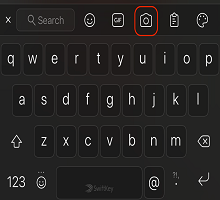
Como criar um GIF
1. Toque no ícone 'Câmera'.
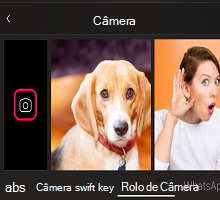
2. Segure o botão do obturador para baixo para começar a gravar seu GIF. Solte quando terminar.
3. Se você quiser adicionar texto, toque no espaço reservado para adicionar algumas palavras, escolha o estilo da fonte e altere a cor. Você também pode alterar a velocidade ajustando o controle deslizante adequadamente.
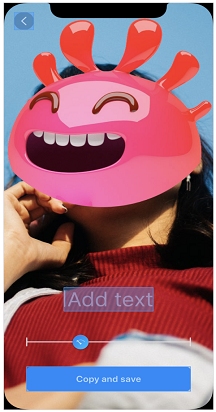
4. Toque em 'Salvar' quando terminar.
5. Seu GIF será automaticamente copiado para sua Área de Transferência. 'Colar' para adicioná-lo a uma mensagem.
Como tirar uma foto
1. Toque no ícone 'Câmera'.
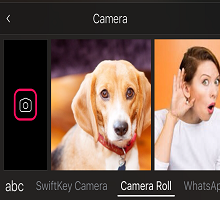
2. Toque rapidamente no botão do obturador para tirar uma foto.
3. Adicione qualquer texto desejado tocando no espaço reservado. Você também pode escolher o estilo e a cor da fonte.
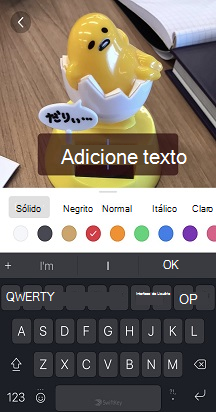
4. Toque em 'Salvar' quando terminar.
5. Sua foto será automaticamente copiada para sua Área de Transferência. 'Colar' para adicioná-lo a uma mensagem.
Observação: você pode excluir todos os GIFs e fotos criados usando a Câmera. Basta pressionar e tocar no prompt 'Excluir'.
Como inserir fotos
O recurso Câmera também funciona como um atalho para todas as fotos armazenadas em seu dispositivo.
1. Em vez de tocar no ícone Câmera, use a barra de rolagem para percorrer os vários locais que abrigam suas fotos.
2. Quando você encontrou o que deseja, pressione longamente para copiá-lo para sua área de transferência.
3. 'Colar' para adicioná-lo a uma mensagem.










